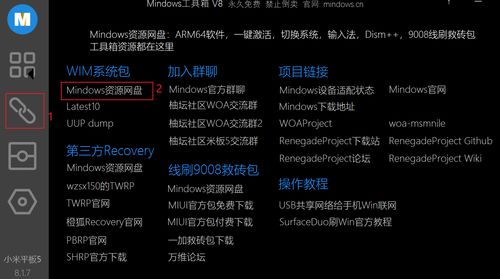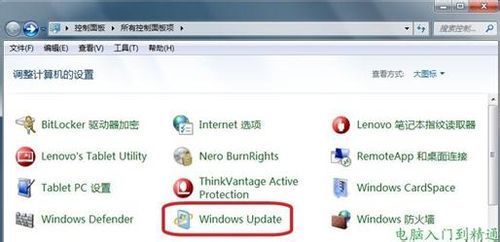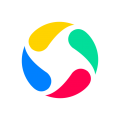怎样装windows7系统教程, 准备工作
时间:2024-11-23 来源:网络 人气:
如何安装Windows 7系统教程
准备工作
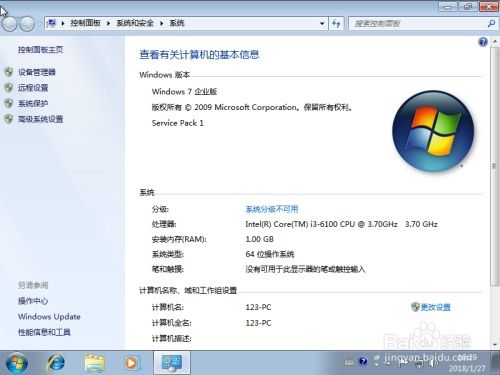
在进行Windows 7系统的安装之前,我们需要做好以下准备工作:
- 系统镜像:下载Windows 7的官方系统镜像文件,可以是ISO格式。

- U盘或光盘:准备一个至少8GB的U盘或空白光盘,用于制作启动盘。

- 驱动程序:根据你的电脑硬件,提前准备相应的驱动程序,如显卡、网卡、声卡等。

制作启动盘

以下是使用U盘制作Windows 7启动盘的步骤:
1. 下载制作工具:下载并安装大白菜U盘装系统软件。

2. 插入U盘:将U盘插入电脑的USB端口。

3. 运行软件:打开大白菜U盘装系统软件。

4. 选择镜像文件:在软件中选择Windows 7的ISO镜像文件。

5. 制作启动盘:点击“制作启动盘”按钮,等待软件完成制作过程。

设置BIOS启动顺序

在安装Windows 7之前,需要设置BIOS启动顺序,确保电脑从U盘启动:
1. 重启电脑:关闭电脑,然后重新启动。

2. 进入BIOS:在开机过程中,按下相应的键进入BIOS设置,通常是F2、F10或DEL键。

3. 设置启动顺序:在BIOS设置中找到“Boot”或“Boot Order”选项,将U盘设置为第一启动设备。

4. 保存设置:完成设置后,按F10键保存设置并退出BIOS。

安装Windows 7系统
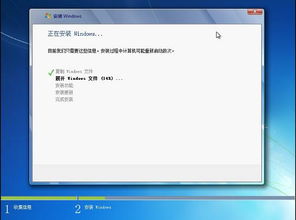
以下是安装Windows 7系统的步骤:
1. 启动电脑:重启电脑,电脑会从U盘启动。

2. 选择语言和键盘:在启动界面选择合适的语言和键盘布局。

3. 接受许可协议:阅读并接受Windows 7的许可协议。

4. 选择安装类型:选择“自定义(高级)”安装类型。

5. 选择分区:选择一个分区来安装Windows 7,或者创建一个新的分区。

6. 格式化分区:选择要安装Windows 7的分区,并点击“格式化”按钮。

7. 安装Windows 7:等待Windows 7安装完成。

8. 设置用户账户:创建一个用户账户并设置密码。

安装驱动程序

安装Windows 7后,需要安装相应的驱动程序:
1. 重启电脑:安装完成后,重启电脑。

2. 安装驱动:根据需要,安装显卡、网卡、声卡等硬件的驱动程序。

3. 更新系统:打开Windows Update,检查并安装最新的系统更新。

通过以上步骤,你可以成功安装Windows 7系统。在安装过程中,请确保遵循每个步骤的指示,并注意备份重要数据。祝你安装顺利!
作者 小编
相关推荐
- 优盘重装windows系统下载软件,下载软件全攻略
- 小米刷windows系统跑分,小米手机刷Windows系统后的性能跑分解析
- 怎么更改windows系统,如何更改Windows系统的设置与功能
- 微软要断供Windows系统,微软宣布将断供Windows系统,行业震动
- 重装windows系统错误,重装Windows系统时常见错误及解决方法
- 怎样把windows系统还原,轻松应对系统故障
- 为什么windows10系统开机慢
- 重装系统windows 正在加载文件,重装系统全攻略
- 怎样重新装windows10系统,电脑重装系统win10步骤和详细教程
- 云净装机windows7系统经常卡死,云净装机Windows 7系统经常卡死的原因及解决方法
教程资讯
教程资讯排行